Често ћете, када користите Линук дистрибуцију, наћи концепт пакета. А ово може представљати главобољу за нове кориснике система. Зато мислим да је добра идеја да то мало објаснимо.
Линук пакет је компримована датотека која садржи низ датотека и упутства за покретање ради инсталирања програма. У основи се састоје од два дела: једног посвећеног упутствима и правилима која ће програм имати и другог који су датотеке које састављају програм као такав.
Ако се ради о апликацији, пакет ће захтевати зависности. Међутим, ако се пакет инсталира путем менаџера пакета, не морамо да бринемо. То је зато што менаџери пакета покушавају аутоматски да реше зависности.
Дакле, постоји неколико формата пакета у Линуку, али превладавајући формати су .ДЕБ и .РПМ. У основи, Дебиан, Убунту, основни ОС, Линук Минт и деривати користе .ДЕБ пакети.
С друге стране, дистрибуције које користе пакете у .РПМ формати су РХЕЛ, ОпенСУСЕ, ЦентОС, Федора и сви деривати.
На практичном нивоу и са становишта обичног корисника, не постоје велике разлике између њих двоје.
Ажурирајте све пакете на основном ОС-у
Ажурирање пакета у основном ОС је важнија ствар него што мислите. Постоје пакети који су апликације и који захтевају побољшање. То резултира побољшаним верзијама и исправкама грешака.
С друге стране, постоје пакети који су системске библиотеке и који могу имати рањивост. У овом случају говоримо о виталним деловима система који захтевају надоградње ради побољшања стабилности система.
Као што видите, ажурирање пакета у основном ОС-у је неопходно, без обзира да ли је из новинских разлога или сигурности чињеница да се то мора учинити.
Па, кренимо.
1. Коришћење АПТ-а на терминалу
АПТ (Адванцед Пацкаге Тоол) је менаџер пакета који користи основни ОС за инсталирање, деинсталирање и претраживање пакета. Користи се са терминала и у потпуности је синхронизован са званичним складиштима дистрибуције. Ово чини АПТ прилично једноставним и лаким за употребу.
Добра је идеја приказати основни рад АПТ-а како бисте боље разумели како се пакети ажурирају.
Пре свега, АПТ-у требају роот дозволе, па то треба имати на уму. Затим је потребно освежити све информације о спремишту.
судо апт упдате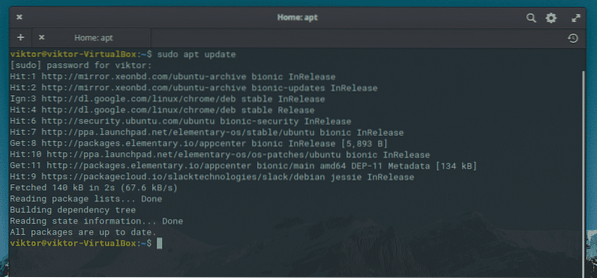
Овим ће се сва спремишта синхронизовати са АПТ-ом.
Ако желите да инсталирате пакет, морате извршити следећу наредбу:
судо апт инсталл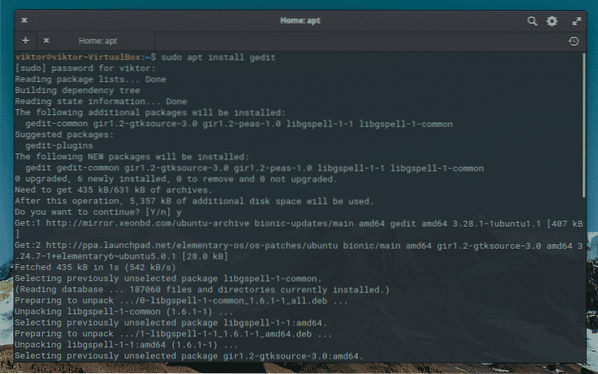
Супротно томе, ако желите уклонити инсталирани пакет, морате покренути следећу команду -
судо апт уклонити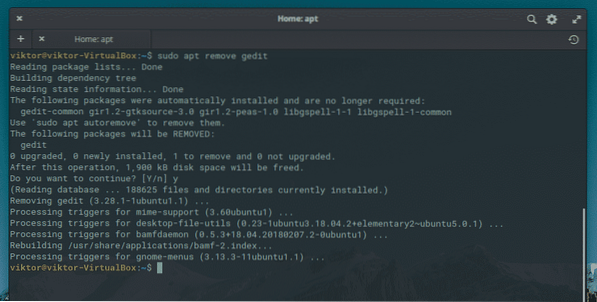
Дакле, овим сте уклонили инсталирани пакет основног ОС-а. Као што видите, уопште није компликовано.
Сада када знате која је основна употреба АПТ-а, моћи ћете без проблема да ажурирате све пакете. Као и на почетку, прво што би увек требало да урадимо је да ажурирамо кеш меморију АПТ-а.
судо апт упдате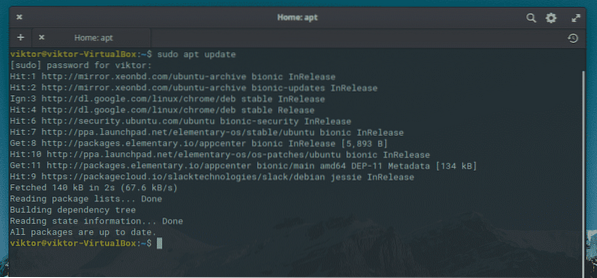
Сада је могуће ажурирати све пакете помоћу АПТ-а. Да бисте то урадили, покрените следећу команду:
надоградња судо апт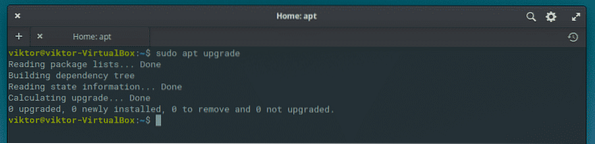
Не заборавите да унесете лозинку, а затим потражите исправке. Ако постоје, бићете упитани да ли желите да их примените.
Међутим, постоји још један начин да се то уради, а то је употреба АппЦентер-а или основног менаџера пакета ОС-а.
2. Коришћење АппЦентер-а за ажурирање свих пакета на основном ОС-у
основни ОС АппЦентер је врло једноставна апликација за инсталирање, деинсталирање и претраживање пакета. Главна предност је у томе што то чини из врло једноставног графичког интерфејса за корисника.
Дакле, отворите га из главног менија или са дока.
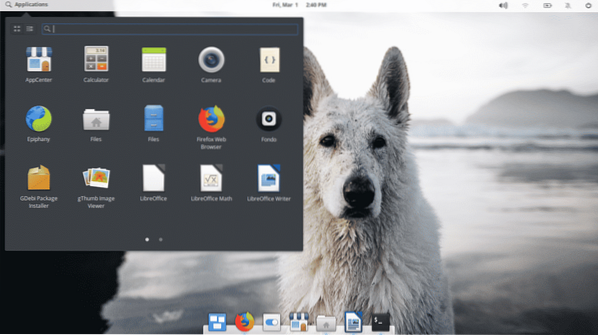
Видећете главни екран АппЦентер-а. Помоћу ње можете претраживати по категоријама и инсталирати жељене апликације.
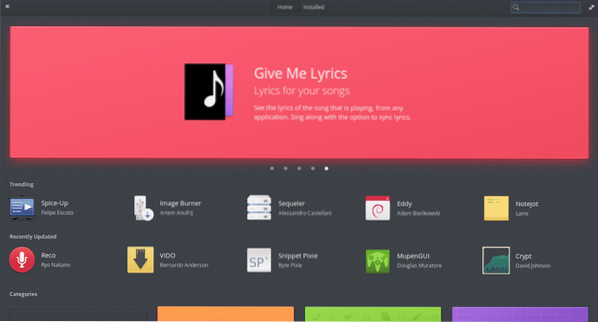
Међутим, могуће је ажурирати сав инсталирани пакет. Дакле, на врху је картица Инсталирано. Кликни на то.
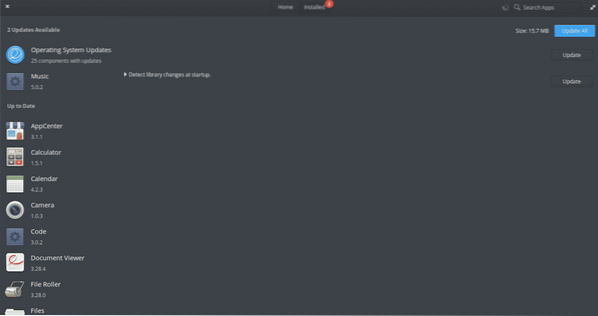
На претходној слици видимо да је могуће ажурирати све пакете или појединачно. Зато само кликните и унесите лозинку.
Овим се показује да је у основном ОС ажурирање свих пакета нешто што је свима доступно.
Ажурирање свих пакета у основном ОС-у и било ком систему је важно да би био сигуран, робустан и стабилан. Неки од ових пакета уводе нове функције, али други исправљају озбиљне сигурносне недостатке. У оба случаја је пожељно то учинити.
 Phenquestions
Phenquestions


